win11电脑显示没有足够的权限卸载软件怎么办 win11卸载权限不够的解决教程
更新时间:2024-02-15 13:42:01作者:xiaoliu
在使用Win11电脑时,有时候我们可能会遇到一个问题,即在卸载某些软件时显示没有足够的权限,这种情况下,我们需要寻找解决方法以确保顺利地卸载软件。所幸Win11提供了一些实用的解决教程,帮助我们解决卸载权限不足的问题。接下来我们将探讨这些解决方法,以便更好地管理我们的电脑软件。
win11电脑显示没有足够的权限卸载软件怎么办:
1、在键盘上按下Win+R组合键打开运行,输入: gpedit.msc 点击确定打开组策略;
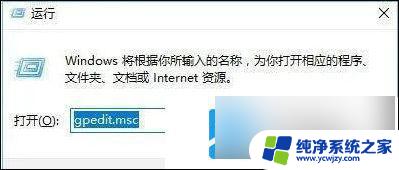
2、在组策略左侧依次展开:计算机配置-Windows设置-安全设置-本地策略-安全选项 ;
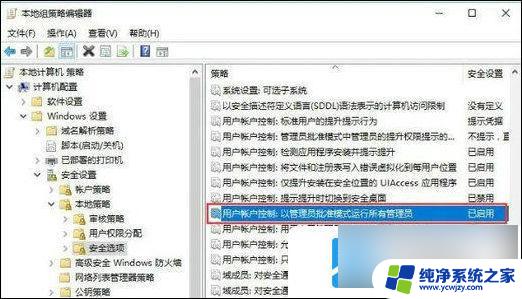
3、在右侧找到用户账户控制:以管理员批准模式运行所有管理员,双击打开。选择已禁用点击确定;
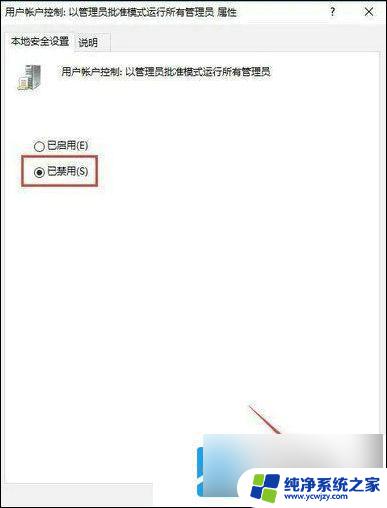
以上就是win11电脑显示没有足够的权限卸载软件怎么办的全部内容,有需要的用户可以按照以上步骤进行操作,希望能够对大家有所帮助。
win11电脑显示没有足够的权限卸载软件怎么办 win11卸载权限不够的解决教程相关教程
- win11你没有足够的权限运行系统配置,请作为管理员组的 win11电脑管理员权限在哪里设置
- win11卸载找不到软件 卸载软件时提示找不到文件怎么办
- win11卸载kb5006670 Win10卸载kb5006670右键没有卸载选项解决方法
- win11怎么卸载软件最干净 Win11卸载软件的步骤
- win11没有保存权限请与管理员联系 win11电脑删除文件没有管理员权限怎么办
- win11怎么取得administrator权限 win11电脑管理员权限打开的步骤
- win11获取system权限删除文件 Win11电脑删除文件没有管理员权限怎么办
- 强制删除管理员权限文件win11 Win11删除文件需要权限怎么办
- win11百度网盘系统权限限制 解决百度网盘系统限制的文件目录读写权限的方法
- win11删除过了的程序在卸载目录图标怎么删除 Win11卸载应用的步骤
- win11开启讲述人后屏幕没有颜色怎么办
- win11查看计算机名
- win11 桌面备忘录
- 关掉win11自带软件的自动更新功能
- win11禁用 高级启动
- win11清除系统垃圾
win11系统教程推荐
win11系统推荐